YouTube Downloader Linux - Di dunia ini ada banyak sekali layanan dan aplikasi untuk download video. Untuk YouTube, kita bisa melakukannya langsung lewat browser, bahkan memakai bot keren yang ada di Telegram.
Umahdroid memiliki beberapa rekomendasi bot Telegram yang bisa kalian gunakan untuk memudahkan hidup. Jika tertarik, daftar lengkapnya bisa dilihat pada link yang ada pada akhir paragraf di atas.
Pada tutorial lengkap belajar Linux kali ini, kita akan pakai untuk mengupas bagaimana cara yang selalu kita gunakan untuk mengunduh konten pada YouTube.
Aplikasi yang masuk dalam dapur pembahasan kali ini adalah Parabolic buatan Nick Vision. Program desktop yang sangat powerful ini dulunya bernama Tube Converter ini berbasis yt-dlp.
Ia bisa kalian gunakan pada Debian, Ubuntu, Pop!_OS, Zorin, Elementary OS, Manjaro, Arch, Fedora, atau distribusi Linux populer lainnya.
Tidak sampai disitu, pengembang Parabolic juga menyediakan paket .exe yang membuatnya tersedia untuk Microsoft Windows. Tanpa banyak babibu, mari langsung saja kita mulai dari instalasi Parabolic.
#1 Installation Parabolic Di Ubuntu, Fedora, Dll
Pemasangan pada sistem operasi bebas merdeka kesayangan "Pasukan Penguin" (tentunya bukan pinguin yang 17% itu :p) , Nick menyediakan 3 buah opsi, yakni Flathub, Snap Store, dan AUR.
Baca juga :
Untuk ArchLinux User Repository, buka aur.archlinux.org/packages/parabolic dengan Firefox, Google Chrome, atau web browser andalan kalian.
Pengguna distro lain bisa dengan menjalanakan Terminal (Ctrl+Alt+T) > kemudian Copy-Paste salah satu perintah di bawah ini. Tentu saja, sesuaikan dengan distro atau jenis paket yang kalian gunakan.
Snap
sudo snap install tube-converterFlatpak
flatpak remote-add --if-not-exists flathub https://flathub.org/repo/flathub.flatpakrepo
flatpak install flathub org.nickvision.tubeconverterJika repository Flathub dan Snap sudah ada di sistem, kita juga bisa meng-install-nya dengan Graphical User Interface (GUI) lewat Software Store.
Kita asumsikan kalian sudah berhasil memasang Parabolic yang merupakan salah satu aplikasi wajib di Ubuntu menurut Umahdroid. Sekarang mari lanjutkan ke tahap selanjutnya.
#2 Memakai Parabolic Untuk Download Video
Cara menggunakannya cukup mudah. Silahkan jalankan saja aplikasi Parabolic yang sebelumnya sudah dipasang lewat menu aplikasi, app launcher, atau mungkin ArcMenu jika kalian sudah customize Ubuntu desktop.
Abaikan dulu aplikasinya, langkah selanjutnya, buka website youtube.com dan cari video incaran yang ingin diunduh, lalu Copy Link URL video tersebut.
Kembali ke jendela aplikasi Parabolic > klik tombol Add Download > kemudian Paste Link yang sebelumnya disalin (biasanya otomatis terisi) > klik tombol Validate pada untuk cek link sudah betul atau belum.
Jika tautannya valid, maka popup baru akan muncul di layar > sekarang klik tombol Download > proses penyedotan akan berjalan dengan mandiri.
Untuk opsi lain, seperti batasi kecepatan, pilih AV1 Codec, split bab, dan unduh timeframe tertentu bisa kalian temukan pada menu Advanced Options pada popup yang sama.
Sampai di tahap ini, satu-satunya hal yang perlu kalian lakukan adalah menunggu proses downloading selesai dengan elegan.
#3 Parabolic Convert Video YouTube Ke MP3
Aplikasi yang juga pembuat Denaro sebagai aplikasi untuk mengelola keuangan pribadi dan Tagger untuk memanipulasi tag pada berkas musik juga bisa dipakai sebagai YouTube video to MP3 converter.
Baca juga :
Cara Edit Metadata Foto, Video, Atau Berkas Lainnya Di Linux
Install DNS Cloudflare 1.1.1.1 WARP Di Ubuntu, Linux Mint, Dll
Langkah awalnya sama seperti sebelumnya. Buka website youtube.com dan cari video incaran yang ingin diunduh, lalu Copy Link URL video tersebut.
Pindah ke jendela Parabolic > klik tombol Add Download > terus Paste Link yang tadi disalin (biasanya terisi otomatis) > lalu klik tombol Validate pada untuk mengecek valid tidaknya tautan.
Jika benar, maka popup baru akan muncul di layar > selanjutnya pada opsi File Type, silahkan ubah dari MP4 ke MP3 > terakhir klik tombol Download.
Proses penyedotan akan berjalan. Dan sama seperti poin kedua yang kita sampaikan di atas, kita bisa mengatur limit speed, split chapters, hingga download video YouTube dari menit tertentu pada menu Advanced Options.
Sampai di tahap ini, satu-satunya hal yang perlu kalian lakukan adalah menunggu saving file to your computer selesai.
Apa hanya bisa YouTube saja?. Kabar baiknya tidak. Ada lebih dari 1700 situs (termasuk situs mantap-mantap :p) yang mendukung program ini. Daftar lengkapnya bisa kalian cek sendiri pada daftar website yang didukung Parabolic.


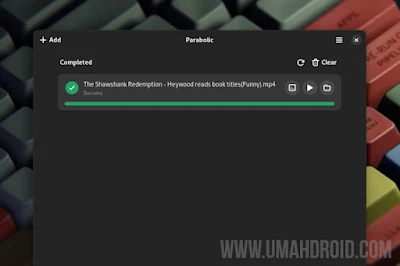

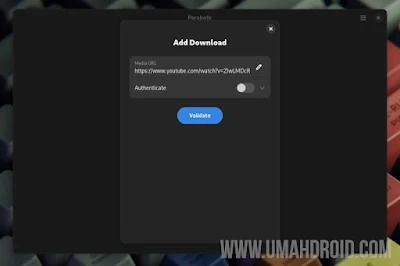

Posting Komentar